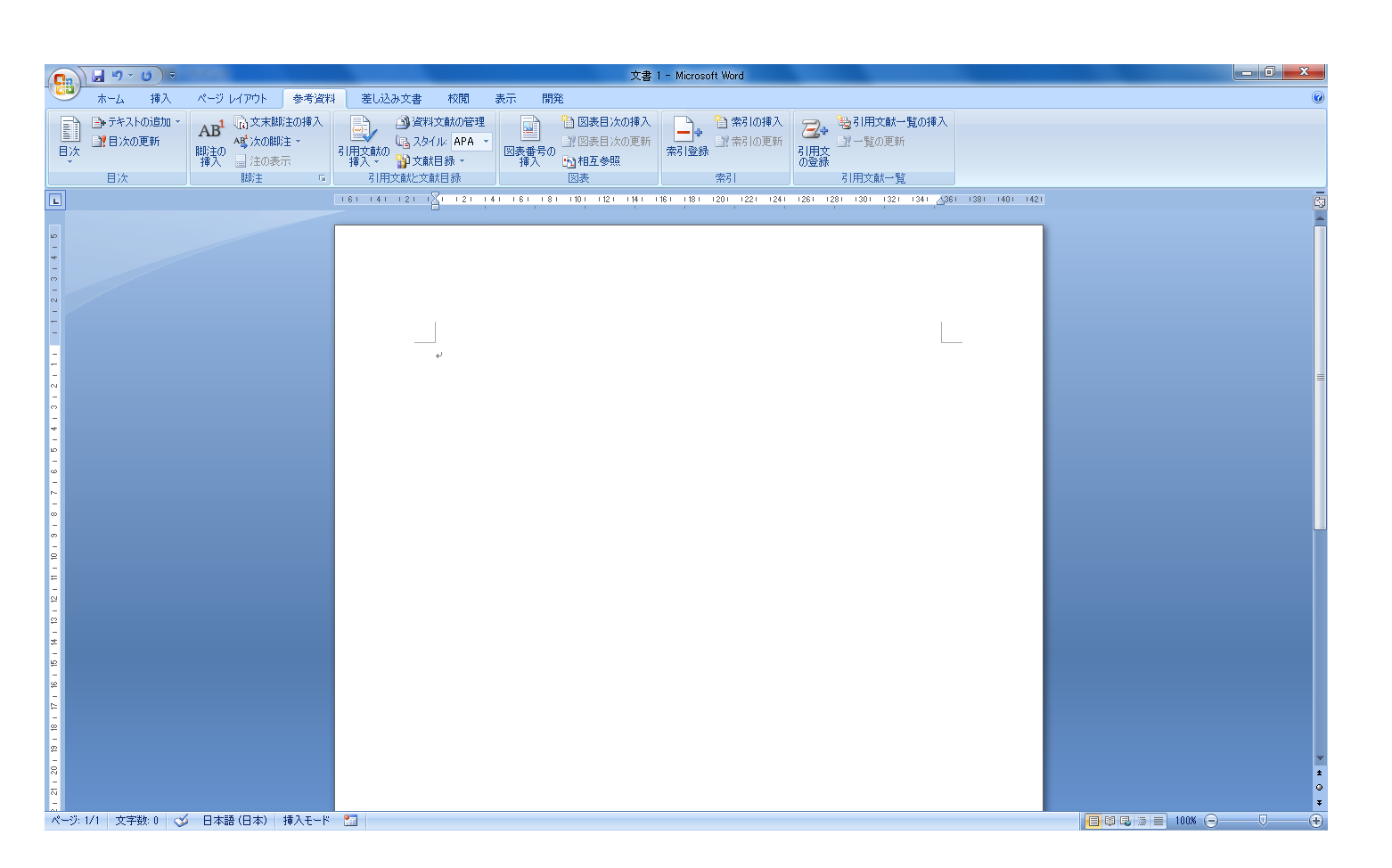ワードはワードプロセッサーに分類されるソフトです。ワードプロセッサーは主に紙に印刷するものつまり印刷物を作成することを目的とするソフトです。 そのため、紙の大きさを認識しており、画面上の白い部分は紙をイメージしています。紙はA4が標準のものとなり、画面上の紙もA4をイメージしています。上下左右に余白が設定してあり、余白の内側に文字を入力するようになっています。紙の四隅にある薄い鉤型は余白位置を示しています。
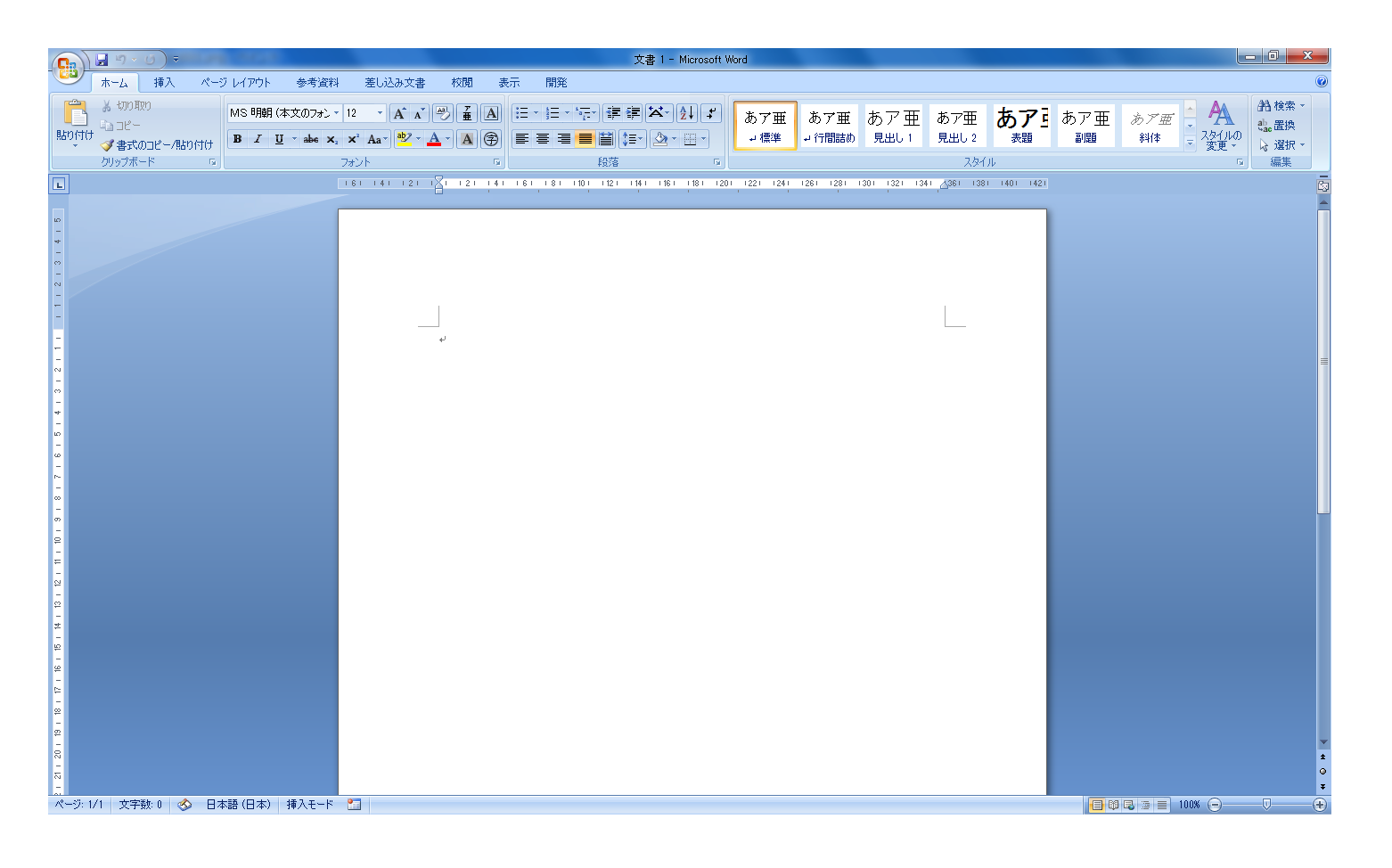
画面の上部にあるアイコンの並んでいる領域をリボンと呼んでいます。リボンにはよく使う機能を関連するグループにまとめてアイコンが整理されています。 リボンの切り替えはリボンのタブで行います。

「ホーム」タブを例にすると、いちばん左に、「クリップボード」グループが表示されています。クリップボードグループでは、切り取り、コピー、貼り付けなどがまとめられいます。「貼り付け」アイコンの下に、下向き矢印の頭、つまり下向きの三角(▼)のボタンがあり、これをクリックすると、貼り付けの種類を選ぶことができます。 また、グループ名を表示してある薄い「クリップボード」と表示されている部分の少し左に、四角い凹みをイメージしたボタンがあり、このボタンをクリックするとクリップボードの作業ウインドウが表示されます。 「フォント」グループでは「フォント」ダイアログボックスが表示され、段落グループでは「段落」ダイアログボックスが表示されます。
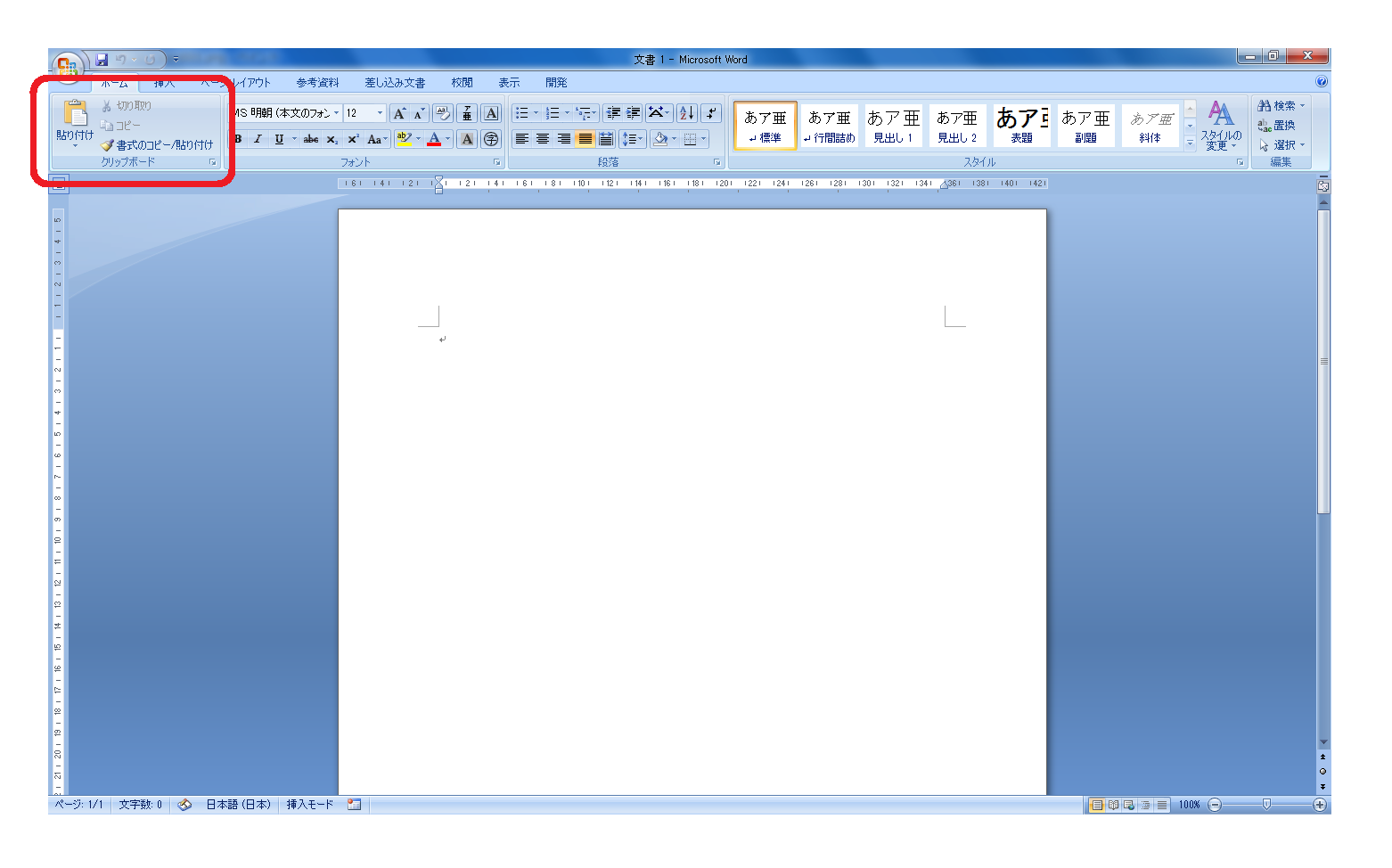
ウインドウの右下に、表示する大きさを指定するズームコントロールがあり、このつまみを左右にドラッグすると表示するサイズを変えることができます。
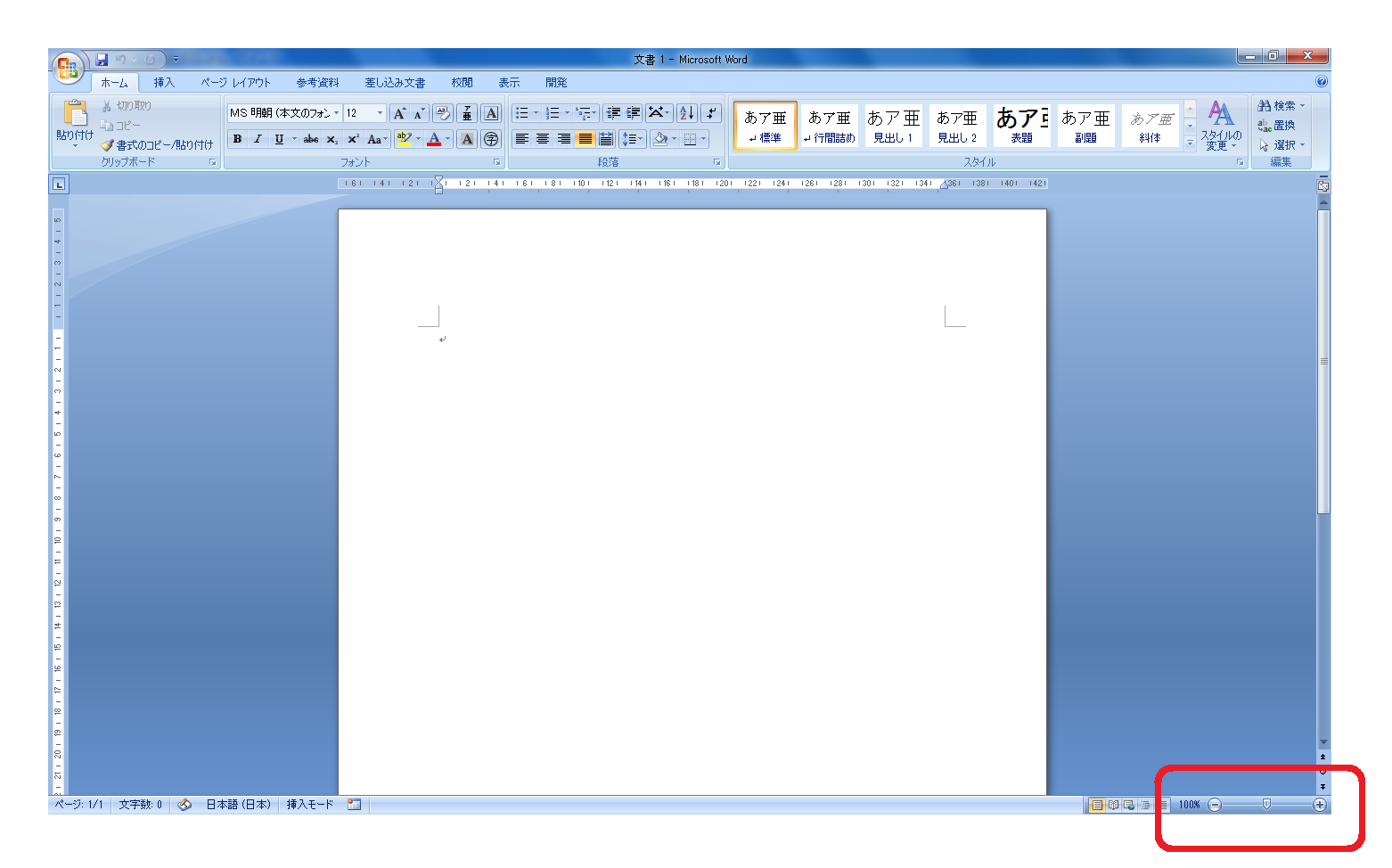
リボンのタブをクリックするとリボンの表示内容を切り替えることができます。挿入タブで表、図、グラフなどを挿入することが可能です。またあいさつ文、ヘッダーやフッター、ページ番号の挿入もこちらで行います。
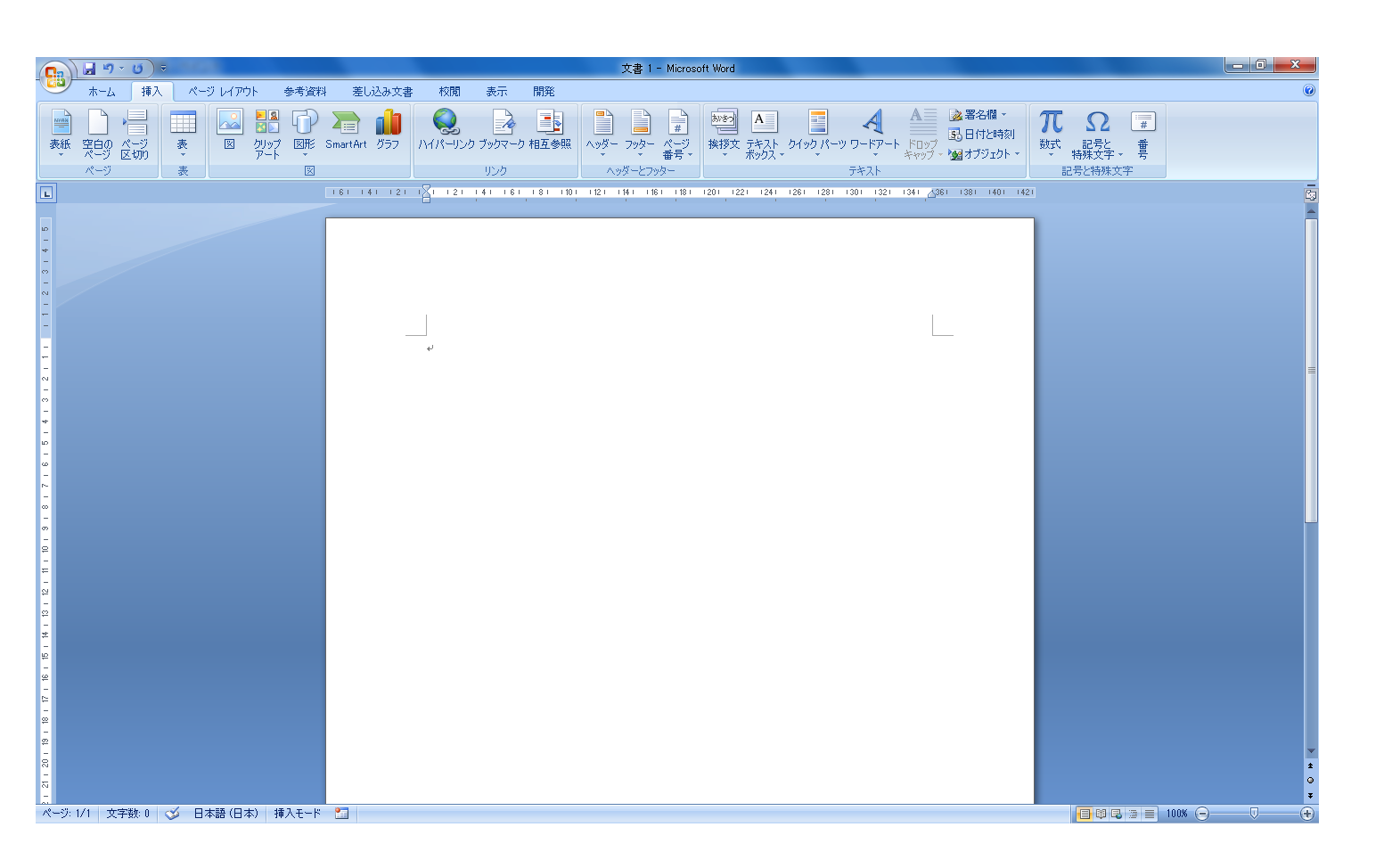
「ページレイアウト」タブでは、余白や印刷の向き、原稿用紙の設定などが行えます。また、文書にテーマを設定して統一感のある装飾を行うことができます。
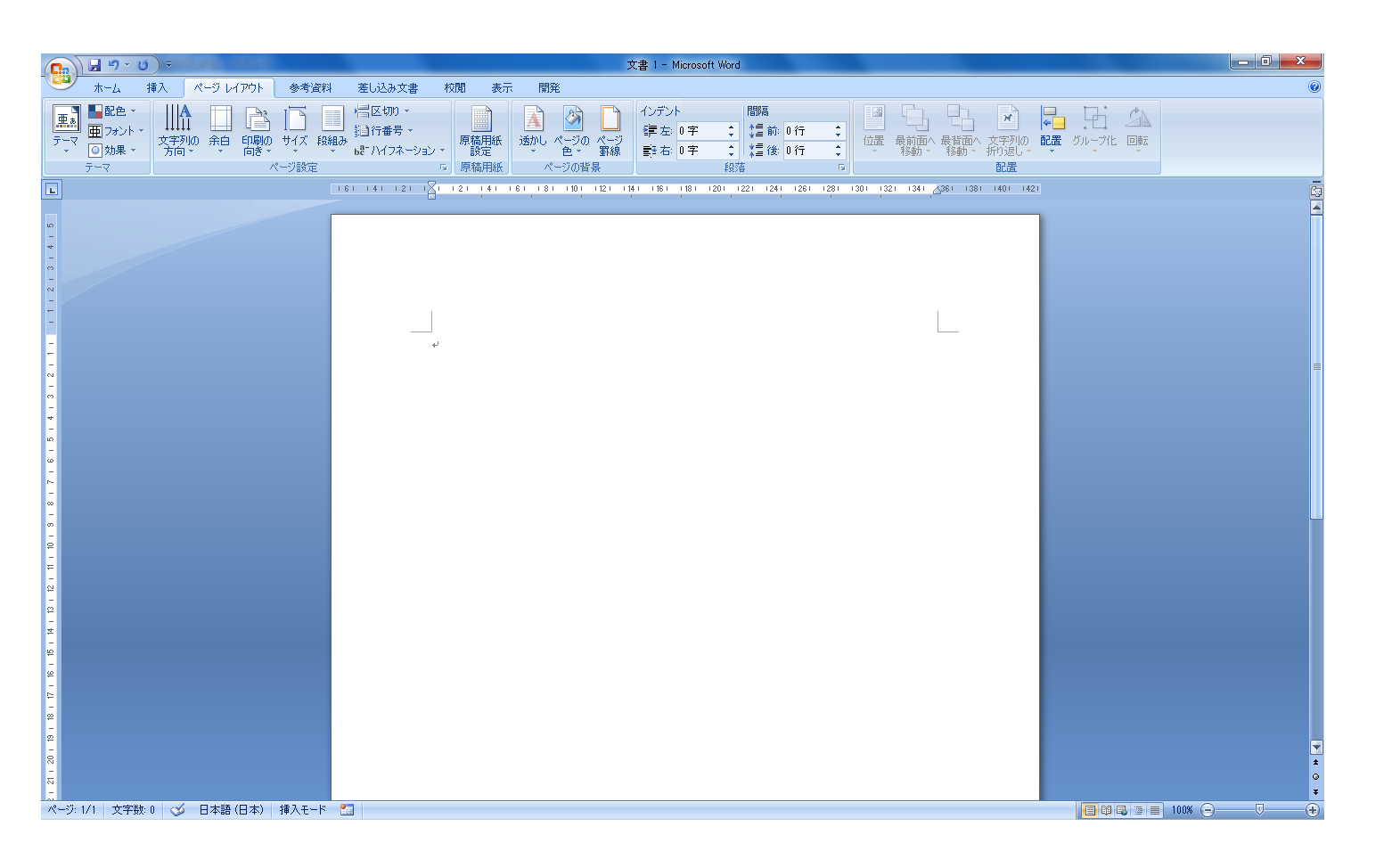
「参考資料」タブでは目次の作成、脚注の挿入、文書番号の挿入などをが設定できます。